- ผู้เขียน Abigail Brown [email protected].
- Public 2023-12-17 07:03.
- แก้ไขล่าสุด 2025-01-24 12:26.
ต้องรู้
- วงกลม i ที่มุมของ Apple Watch สำหรับ ข้อมูล และใช้สำหรับจับคู่หรือจับคู่ Apple Watch อีกครั้ง ไปยัง iPhone
- การเลิกจับคู่: บนนาฬิกา การตั้งค่า > ทั่วไป > รีเซ็ต >ลบเนื้อหาและการตั้งค่าทั้งหมด บน iPhone Watch > นาฬิกาของฉัน > i> เลิกจับคู่ Apple Watch.
- ในการจับคู่ใหม่: เริ่มจับคู่ > บน iPhone จับคู่ Apple Watch ด้วยตนเอง > บนนาฬิกา i> ป้อนตัวเลขจากนาฬิกาไปยัง iPhone
บทความนี้จะอธิบายว่า i มีอะไรบ้างใน Apple Watch และวิธีใช้เพื่อจับคู่ คำแนะนำใช้กับฮาร์ดแวร์ Apple Watch และซอฟต์แวร์ watchOS ทุกรุ่น
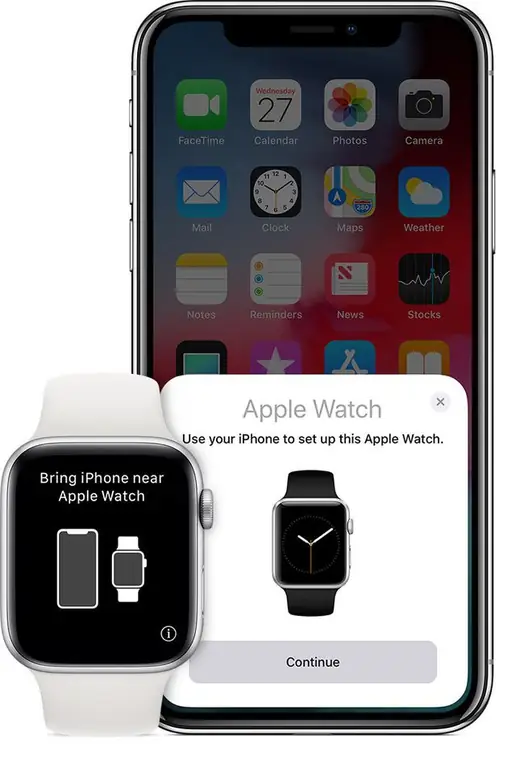
ตัวพิมพ์เล็ก ' i' ในวงกลมไม่ใช่เฉพาะ Apple Watch เป็นสัญลักษณ์ทั่วไปที่บ่งชี้สถานที่สำหรับรับข้อมูลเพิ่มเติมจากแอปพลิเคชันซอฟต์แวร์ต่างๆ
หากคุณแตะไอคอน ' i' คุณจะพบข้อมูลเกี่ยวกับนาฬิกาของคุณ เช่น วิธีที่ไม่ซ้ำกันในการระบุและตัวเลขเพื่อช่วยจับคู่นาฬิกาด้วยตนเอง ไอคอน ' i' จะปรากฏบนฮาร์ดแวร์ Apple Watch และซอฟต์แวร์ watchOS ทุกเวอร์ชัน
ไอคอน 'i' บน Apple Watch อยู่ที่ไหน
คุณจะเห็นไอคอน ' i' ระหว่างกระบวนการจับคู่ Apple Watch จะมีปุ่ม เริ่มจับคู่ บนนาฬิกาเพื่อแนะนำคุณตลอดกระบวนการอัตโนมัติ คุณจะเห็น ' i' ในวงกลมบนหน้าจอนั้น ซึ่งสามารถช่วยคุณในกระบวนการจับคู่ด้วยตนเอง หากวิธีการอัตโนมัติไม่ทำงาน
คุณจะเห็นไอคอนข้อมูลนี้บนหน้าจอที่แสดงรหัสวงกลมที่สแกนได้
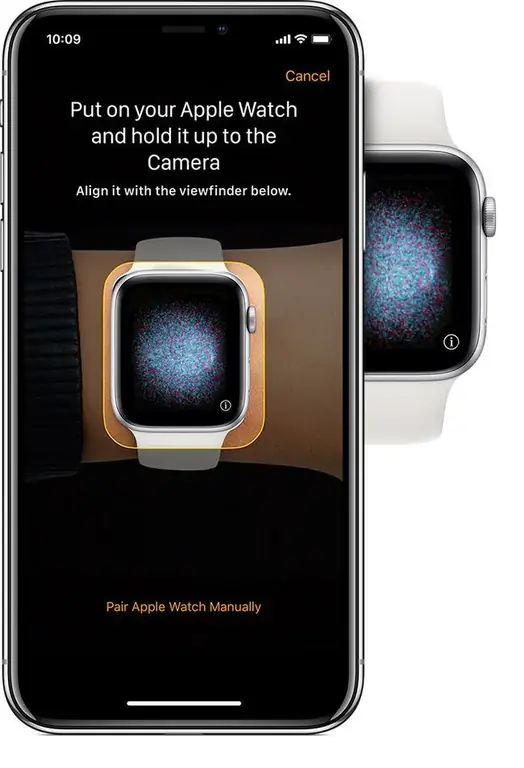
ชุดจุดหมุนวนเป็นวงกลมในวงกลมทำหน้าที่เป็นรหัส QR แฟนซีซึ่งจะส่งข้อมูลไปยังโทรศัพท์เมื่อสแกน
วิธียกเลิกการจับคู่นาฬิกาของคุณด้วยตนเองโดยใช้ไอคอน 'i'
หากคุณต้องการยกเลิกการจับคู่ Apple Watch ของคุณ ไม่ว่าจะด้วยเหตุผลใดก็ตาม คุณสามารถทำตามขั้นตอนเหล่านี้ด้านล่าง
คุณสามารถลบและรีเซ็ต Apple Watch ของคุณจากนาฬิกาได้เอง แต่นาฬิกาจะยังล็อคอยู่ที่ iPhone ของคุณ หากต้องการขายหรือกำจัดทิ้ง คุณจะต้องยกเลิกการจับคู่นาฬิกากับ iPhone ของคุณก่อน
- บน Apple Watch เปิด Settings โดยกดที่มงกุฎดิจิทัล
- แตะ ทั่วไป.
- แตะ รีเซ็ต.
- แตะ ลบเนื้อหาและการตั้งค่าทั้งหมด.
- บน iPhone เปิดแอป Watch แล้วแตะ นาฬิกาของฉัน
- แตะนาฬิกาที่คุณต้องการยกเลิกการจับคู่
- แตะ ไอคอน 'i' ข้างนาฬิกาที่เลือก
- แตะ เลิกจับคู่ Apple Watch จากนั้นยืนยันการตัดสินใจ
วิธีจับคู่นาฬิกาของคุณใหม่ด้วยตนเองโดยใช้ไอคอน 'i'
การจับคู่ Apple Watch ของคุณอีกครั้งเป็นเรื่องง่ายและใช้เวลาเพียงครู่เดียว
- ทำตามคำแนะนำบนหน้าจอ รวมทั้งเลือกภาษาของคุณ จนกว่าคุณจะไปที่ปุ่ม เริ่มจับคู่
- บน iPhone แตะ จับคู่ Apple Watch ด้วยตนเอง ใต้หน้าต่างที่พยายามสแกนรหัส
- บน Apple Watch แตะไอคอน ' i'.
- ป้อนตัวเลขจากนาฬิกาบน iPhone
- จะจับคู่นาฬิกากับโทรศัพท์ด้วยตนเอง หากยังคงตัดการเชื่อมต่อหรือคุณประสบปัญหาเพิ่มเติม อาจมีปัญหาอื่นๆ กับนาฬิกาหรือ iPhone ที่ต้องแก้ไข






